如何把单声道合并转双声道或立体声的? 把单声道合并转双声道或立体声的方法?
发布时间:2017-07-04 14:50:23 浏览数:
今天给大家带来如何把单声道合并转双声道或立体声的?,把单声道合并转双声道或立体声的方法?,让您轻松解决问题。
我们在很多的音乐软件上下载的歌曲,普遍都是双声道(立体声)的比较多。那么下载的单声道歌曲文件中,有什么方法是可以合并成双声道(或立体声)的呢?之前也有一些网友提问过,有什么方法可以把单声道歌曲合并成双声道格式的?想要了解的朋友可以往下看看哦!具体方法如下:
1首先我们了解一下音频文件声道的查询方法,右键点击音频文件“属性”— “摘要”—“高级”,然后就可以在音频的信息啦。
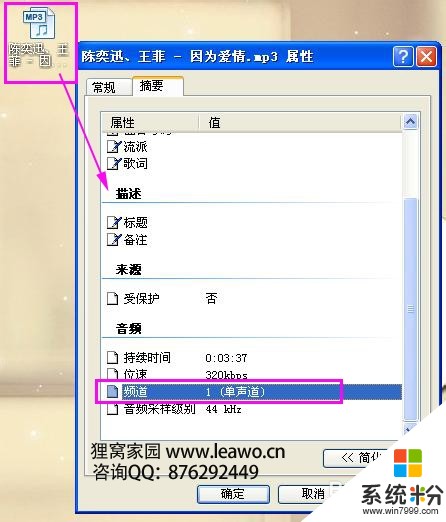 2
2下面就开始来把单声道文件转成双声道啦。运行软件,把要变成双声道的音频文件添加到软件上。
 3
3音频文件添加进来后,我们就可以来设置双声道(也是立体声),点击菜单上的“新建”按钮,然后设置声道数“立体声”,采样率“44100”,初始化长度“4::00”(可以是原歌曲的长度)。然后“确定”。
 4
4首先点击“原文件”,然后点击菜单上的“复制”;再则点击“新建的文件”,然后点击界面左下角的“左声道”,再点击菜单中的“粘贴”按钮。同样方法,点击复制,然后点击“右声道”,再点击“粘贴”按钮。
 5
5设置好之后,我们就可以来设置新建的文件啦。选中新建的音频文件,然后点击菜单栏上的“编辑”—“声道”—“双声道”,如下图:
 6
6文件转码成功后,我们就可以在文件上看到合并后的文件信息啦,可以根据第一步中文件“属性”的查询法,转换后的文件属性信息,如下图:

以上就是如何把单声道合并转双声道或立体声的?,把单声道合并转双声道或立体声的方法?教程,希望本文中能帮您解决问题。